Стеам је одлично тржиште видео игара.То је моћна онлајн продавница са огромном библиотеком, моћним механизмом за препоруке и комуникацијским алатима.
Међутим, ако сте га користили, биће вам позната нека од проблема.Није битно да ли га хардвер подржава, понекад је Стеам клијент спор.Иако има много исправки грешака, још увек постоје нека која успоравају Стеам.
Шта следити ако Стеам клијент ради споро
Саставили смо листу свих ствари које можете да урадите да бисте решили проблем спорости Стеам клијента.
Метод 1: Затворите друге апликације
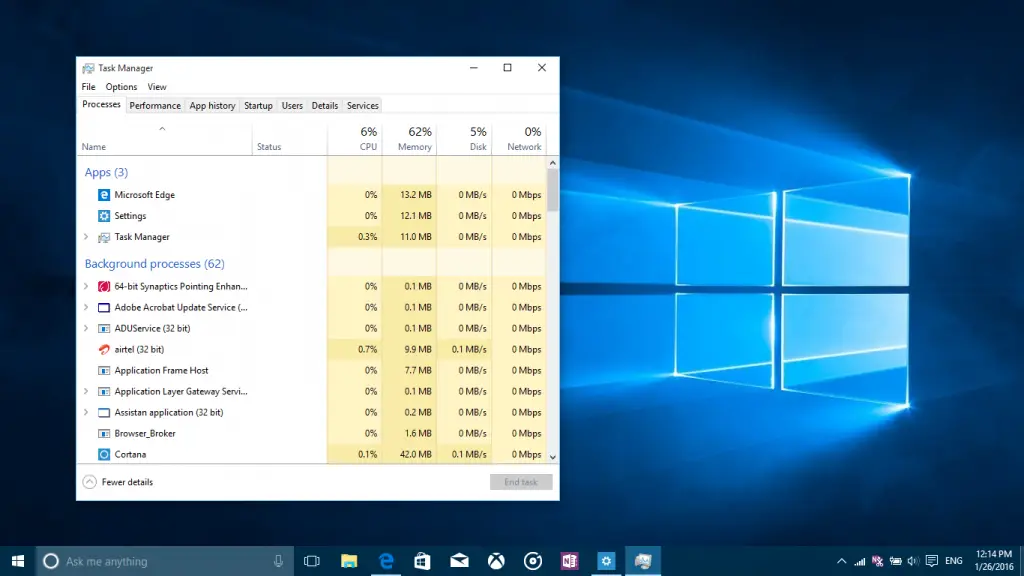
Друге апликације које раде у позадини могу учинити да Стеам клијент ради споро.То је зато што се друге апликације могу такмичити са Стеам-ом за интернет пропусни опсег и системске ресурсе.Стеам захтева довољно ресурса да би наставио да ради несметано.Само затворите све небитне апликације и уверите се да сви претраживачи ништа не преузимају.Ако сам Стеам преузима игре или се ажурира, можда ћете доживети успоравање.Само паузирајте и видите да ли клијент ради брже.
Метод 2: Покрените као администратор
Стеам може захтевати административна права за коришћење ресурса, што може бити довољно да убрза спори Стеам клијент.Можете лако да доделите административне привилегије тако што ћете урадити следеће три ствари.
- Затворите Стеам клијент.
- Кликните десним тастером миша на икону Стеам приказану на радној површини, траци задатака или менију Старт.
- Изаберите „Покрени као администратор“ да бисте му дали административна права и то је то.
Два до сада наведена метода су најједноставнија, због чега смо их ставили на прво место.
Метод 3: Обришите кеш и колачиће прегледача Стеам
Стеам има сопствени претраживач који вам омогућава да претражујете веб.Ако акумулира много података у својој кеш меморији и колачићима, искусићете успоравање.Да бисте га обрисали, само следите доле наведене кораке.
- 以администраторПокрени Стеам као .Само кликните десним тастером миша на њега и видећете опцију која вам омогућава да то урадите.
- У горњем левом углу прозора можете пронаћи картицу "Стеам".можетеиз падајућег менијаизабратиПодесити.
- Листа ће се појавити са леве стране и треба да кликнетеИнтернет претраживач.
- изабрати Избришите кеш веб прегледача 和 Колачићи веб претраживача.
Можете проверити да ли овај метод функционише.Ако не, не брините, имамо много начина.
Метод 4: Онемогућите аутоматско откривање Интернета
Ако имате активан прокси на рачунару, то може довести до непоузданог рада Стеам-а.Да бисте били сигурни, покушајте да га искључите да бисте видели да ли су перформансе на нивоу.Постоје два начина да се то уради, а оба ћемо навести.
Користите Интернет опције
- Затворите Стеам клијент и потражите „ Интернет опције".Изаберите први резултат.
- кликповезатиТаб.
- у "повезати"Табдно, можете наћи " ЛАН подешавања".
- ИнЛАН подешавањаПојавит ће се прозор и можете отказатиПодешавања аутоматског откривања是在аутоматска конфигурација.
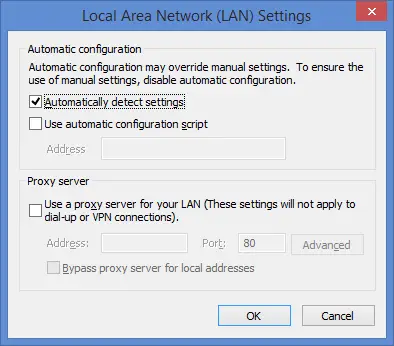
- кликнаравно,Затим покрените Стеам клијент да бисте потврдили да је грешка исправљена.
Користите Цхроме
- Покрените Цхроме иИз Цхроме менијапојачатиПодесити.
- Унесите у траку за претрагу на врхуглума,Затим изаберите Прикажи "Отвори подешавања проксија"Резултати претраге за .
- ИнЛАН подешавањаПојавит ће се прозор и можете отказатиПодешавања аутоматског откривања是在аутоматска конфигурација.
- кликнаравно,Затим поново покрените Стеам клијент.
Метод 5: Обришите кеш за преузимање
Кеш за преузимање у Стеам-у се користи када Стеам копира датотеку која се тренутно преузима на коначну локацију.Понекад због грешака, датотеке остају у кешу, што може изазвати неочекивано понашање у Стеам клијенту.На срећу, они пружају опцију да га обришете ручно.
- Учитајте Стеам клијент и уверите се у тоПокрени као администратор.
- Затим изаберите Стеам у горњем левом углуиз падајућег менијакликПодесити.
- На левој страни прозора подешавања можете пронаћи „преузимање"Таб.
- на десној,дну екранаИма " Обриши кеш за преузимање"Опције.
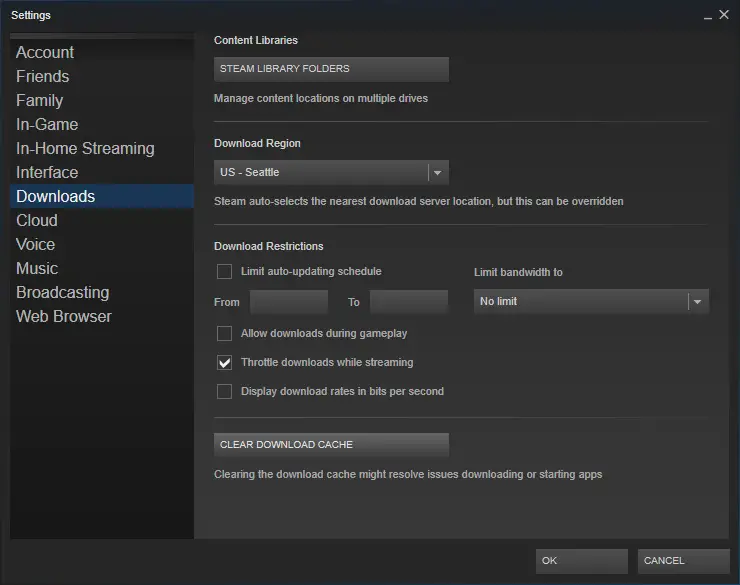
- Кликните на „ОК“ када Стеам затражи потврду и сачекајте неко време.保存 更改и изађите из Стеам-а.
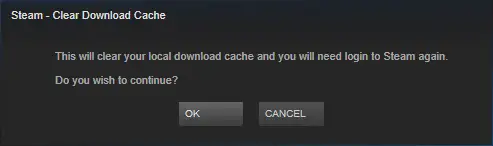
- Из менија Старт отворитеменаџер задатака",И завршите све процесе у вези са Стеам-ом.
- Поново покрените Стеам и погледајте да ли су промене направиле разлику.
Метод 6: Поправите фасциклу Стеам библиотеке
Оштећене или недостајуће датотеке игре могу довести до успоравања Стеам клијента.Стеам такође нуди опцију за решавање овог проблема.Само следите ове кораке:
- Покрените Стеам клијент.Изаберите подешавања
- Пронађите Преузимања са листе са леве стране и изаберите Библиотека садржаја.
- У оквиру Библиотека садржаја пронаћи ћете фасциклу Стеам библиотека.
- Кликните десним тастером миша на путању Стеам директоријума и изаберите „Поправи фасциклу библиотеке“.
- У прозору фасцикле Стеам библиотеке кликните десним тастером миша на путању Стеам директоријума.
- Од вас ће се тражити да потврдите.Потврдите и поправка ће почети.
- Поново покрените Стеам и видите да ли је и даље спор.
Метод 7: Поправите Стеам
Виндовс вам омогућава да поправите Стеам клијент из апликације Рун.Кораци да то урадите су веома једноставни и дати су у наставку.
- Притисните истовременовиндовс和Rтастер за покретање апликације Покрени.
- У поље унесите адресу вашег Стеам директоријума датотека ,Ондаућиbin,ОндаУнесите СтеамСервице.еке,Након тога ући Једно空格和 /поправка.
- Кс: Програмске датотеке (к86) СтеамбинСтеамСервице.еке /репаир је како изгледа команда.Ако је ваша адреса другачија, замените Кс: Програм Филес (к86) Стеам.
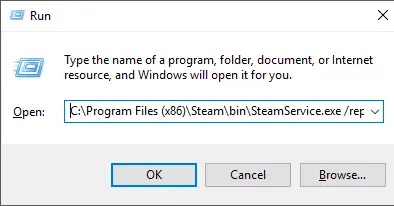
- Кликните Ентер.Ово ће покренути командну линију и започети поправку.Након поправке, командна линија ће сама изаћи.Не брините ако не видите траку напретка, то је нормално.
коначно узми
Ако је ваш Стеам клијент спорији од гледања како се боја суши, ево 7 метода које можете испробати.Надамо се да једна од ових поправки ради за вас и да се коначно можете опустити и играти своје омиљене игре.

![Како направити снимке екрана на Стеам Децк-у [режим игре и радни режим] Како направити снимке екрана на Стеам Децк-у [режим игре и радни режим]](https://infoacetech.net/wp-content/uploads/2023/10/Steam-Deck-%E5%A6%82%E4%BD%95-%E6%88%AA%E5%9C%96-150x150.jpg)


![Како видети верзију Виндовс-а [веома једноставно]](https://infoacetech.net/wp-content/uploads/2023/06/Windows%E7%89%88%E6%9C%AC%E6%80%8E%E9%BA%BC%E7%9C%8B-180x100.jpg)


